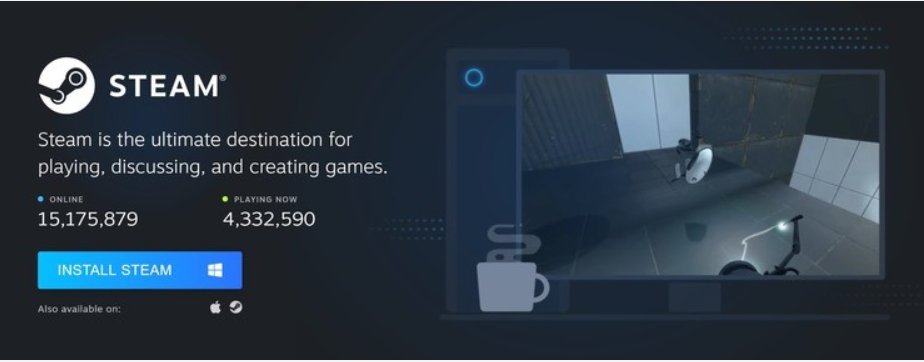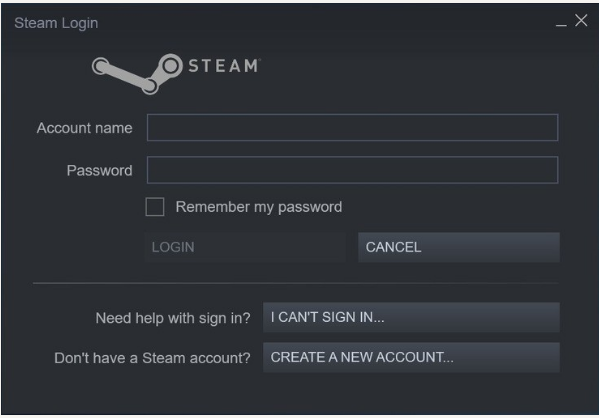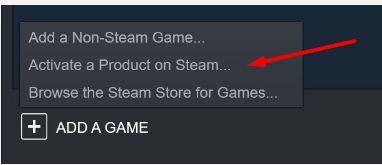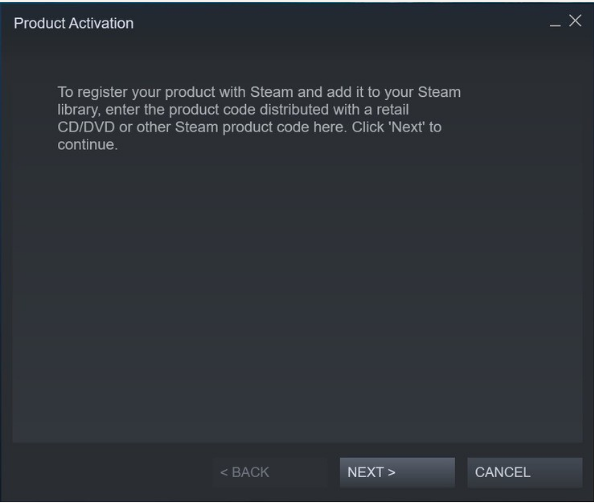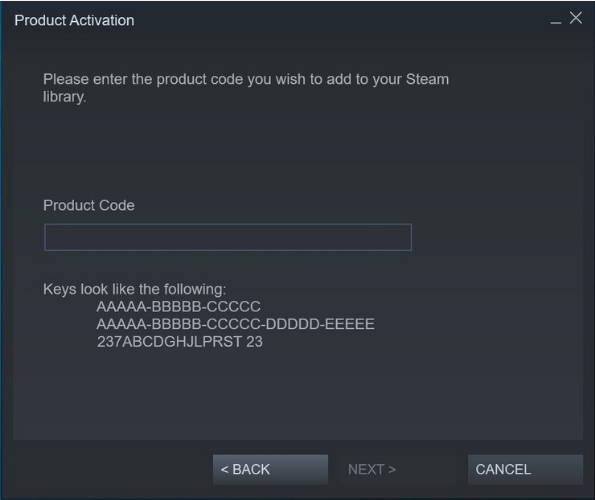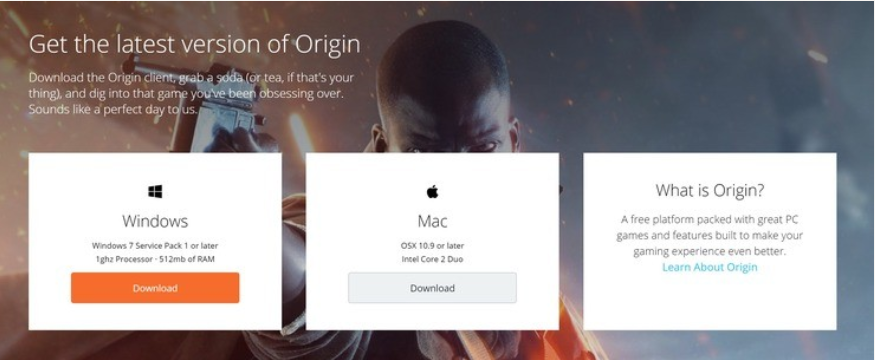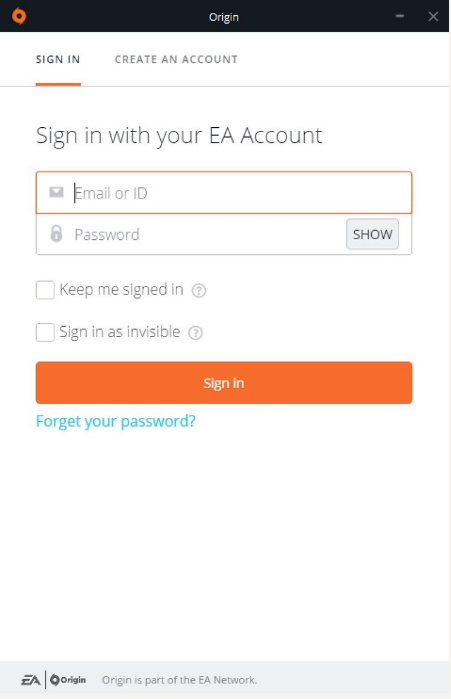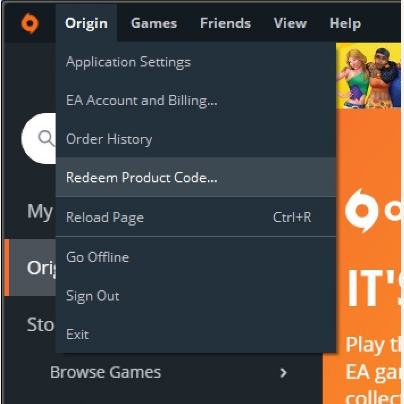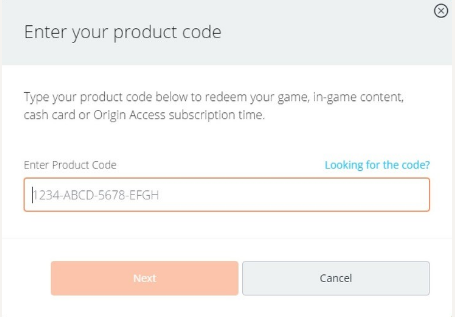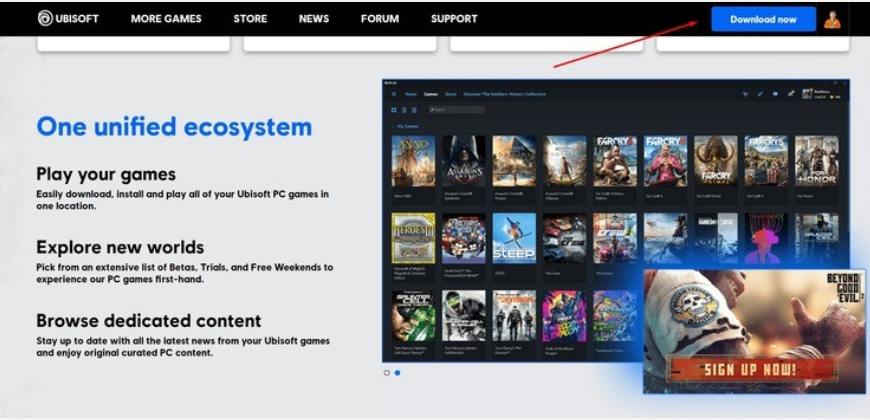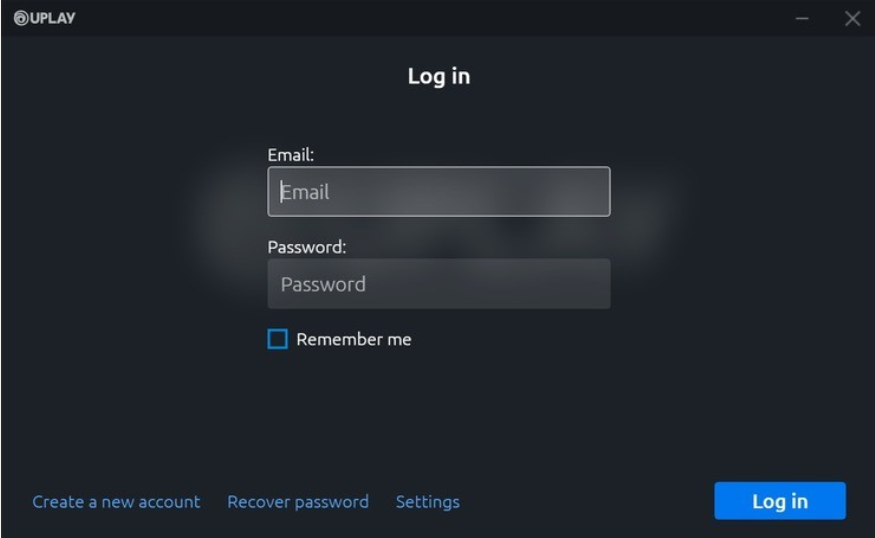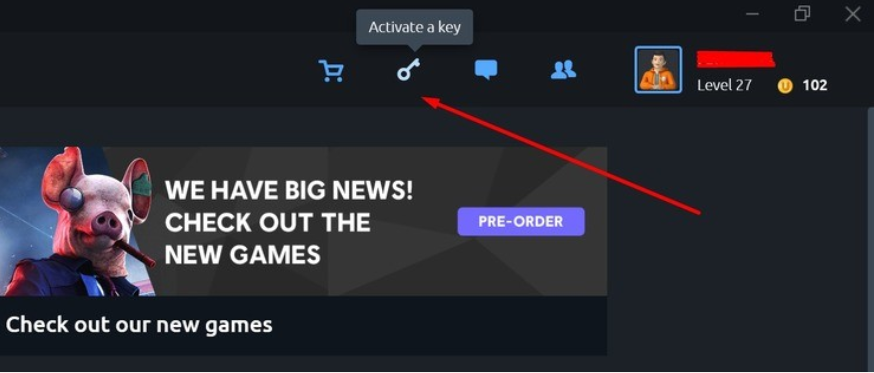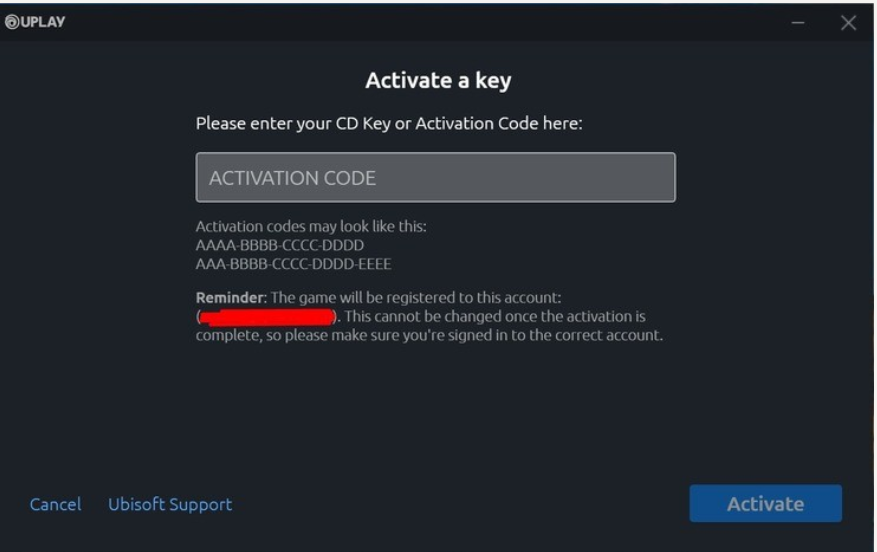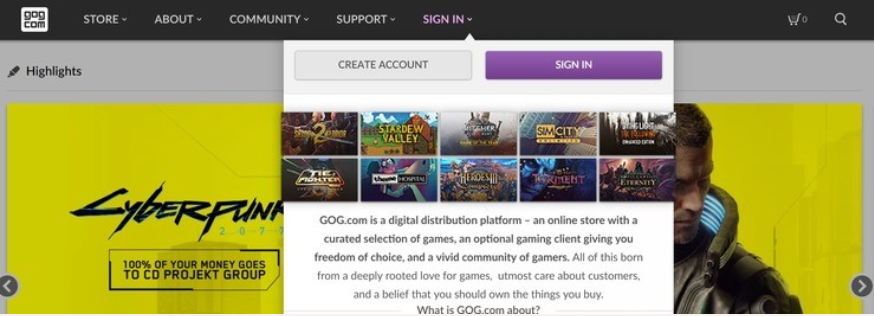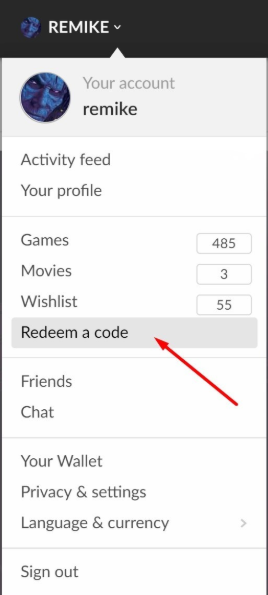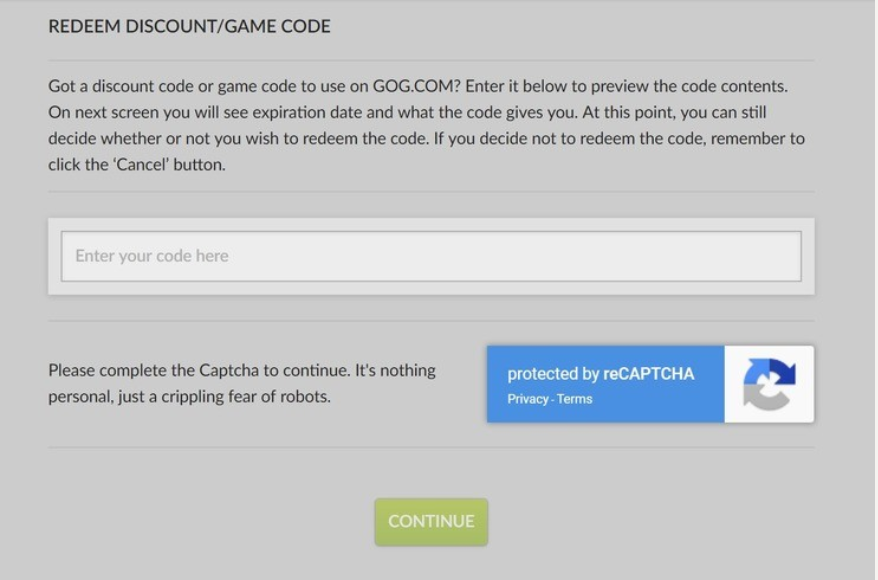次の簡単な手順に従って、新しいゲームをアクティブにします。
- SteamクライアントをダウンロードしてPCにインストールします。ダウンロードリンクはこちらです。
- Steamクライアントを起動し、アカウントが存在する場合は登録またはログインします。
- 画面の左下隅にある[+ゲームの追加]ボタンをクリックして、[Steam製品のアクティブ化]を選択します。
- 表示されたウィンドウで、[次へ]ボタンをクリックして、製品のアクティベーションを続行します。
- Steamサブスクライバー契約の確認で[同意する]をクリックします。
- 下のフィールドにプロダクトCDキーを入力し、[次へ]をクリックします。
- おめでとうございます。Steamでデジタル製品をアクティベートする方法を学びました。
- EAクライアントをダウンロードしてPCにインストールします。ダウンロードリンクはこちらです。
- EAクライアントを起動し、アカウントが存在する場合は登録またはログインします。
- 画面の左上隅にある[Origin]ボタンをクリックして、[RedeemProductCode]を選択します。
- 下のフィールドにプロダクトCDキーを入力し、[次へ]をクリックします。
- おめでとうございます。EAでデジタル製品をアクティブ化する方法を学びました。
- UbisoftConnectクライアントをダウンロードしてPCにインストールします。ダウンロードリンクはこちらです。
- Ubisoft Connectクライアントを起動し、登録するか、存在する場合はログインします。
- 画面の右上隅にある[製品コードの利用]ボタンをクリックします。
- 下のフィールドにプロダクトCDキーを入力し、[次へ]をクリックします。
- おめでとうございます。UbisoftConnectでデジタル製品をアクティブ化する方法を学びました。
- EpicGamesStoreクライアントをダウンロードしてPCにインストールします。ダウンロードリンクはこちらです。
- Ubisoft Connectクライアントを起動し、登録するか、存在する場合はログインします。
- ログイン後、リンクにアクセスして製品をアクティブ化します。
または、EpicGamesStoreクライアント自体から[製品のアクティベーション]を選択します。
- プロダクトキーを入力して、[アクティブ化]をクリックします。
- GOGにアクセスします。アカウントが存在する場合は、登録またはログインします。
- ログインしたら、プロファイルメニューから[製品のアクティブ化]を選択するか、リンクにアクセスします。
- 下のフィールドにプロダクトCDキーを入力し、[続行ボタン。
- おめでとうございます。GOGでデジタル製品を有効化する方法を学びました。
- GOGALAXYクライアントを介してGOG製品をアクティブ化することもできます。このクライアントは、このリンクからダウンロードできます。
必要なアイテムは左上隅にあります。 「設定」アイコンをクリックし、「ゲームまたは友達を追加」を選択し、クリックしてGOG.com製品をアクティブにします。